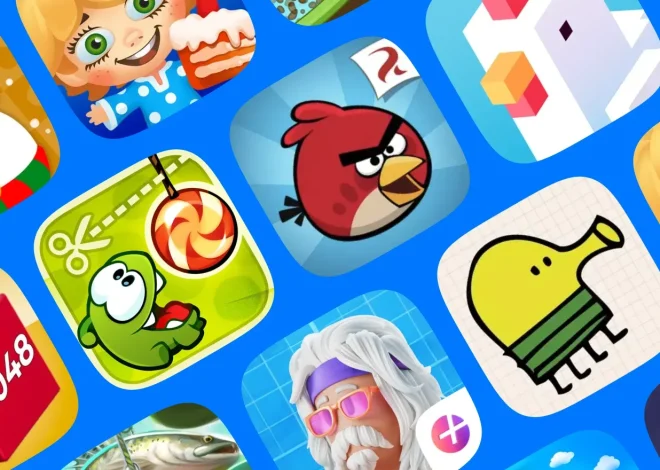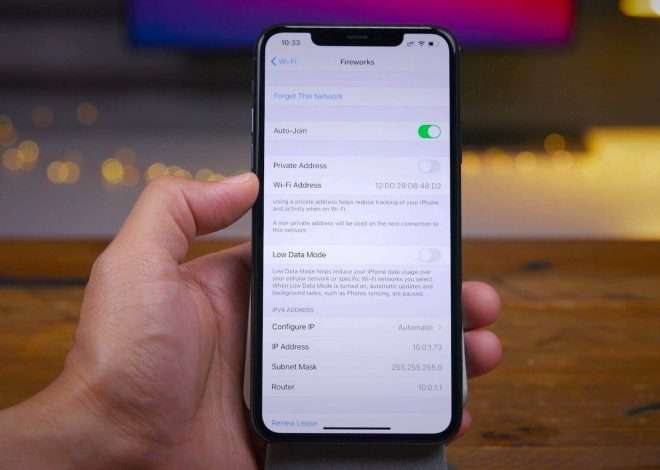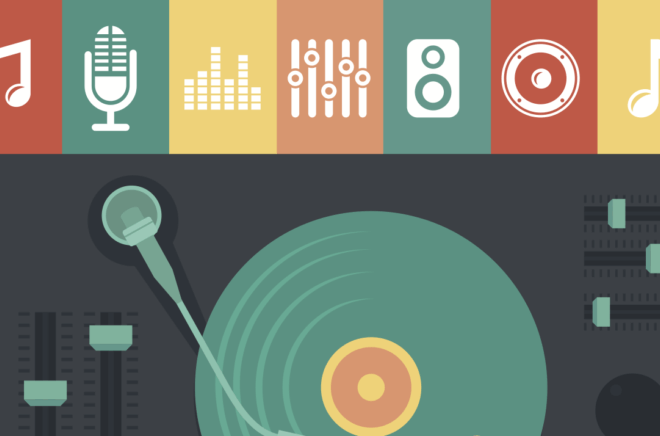Как правильно подписывать программы на смартфоне
В современном цифровом мире смартфоны стали неотъемлемой частью нашей жизни, выполняя широкий спектр задач, от общения и развлечений до работы и управления финансами. Безопасность данных и приложений, используемых на этих устройствах, имеет первостепенное значение. Подписывание программ на смартфоне ─ это важный процесс, позволяющий убедиться в подлинности и целостности устанавливаемого программного обеспечения, снижая риски заражения вредоносным кодом и утечки личной информации. В этой статье мы подробно рассмотрим, как правильно подписывать программы на смартфонах, какие инструменты и методы для этого существуют, и почему это так важно для защиты вашего устройства и данных.
Зачем подписывать программы на смартфоне?
Подписывание программ ─ это процесс добавления цифровой подписи к программному коду. Эта подпись служит своего рода печатью, подтверждающей, что программа была разработана определенным разработчиком и не была изменена после подписания. Почему это важно?
- Подтверждение подлинности: Цифровая подпись гарантирует, что программа действительно была создана разработчиком, указанным в подписи. Это предотвращает установку поддельных или модифицированных приложений, выдающих себя за легитимные.
- Обеспечение целостности: Подпись также гарантирует, что программный код не был изменен после подписания. Любая попытка внести изменения в код приведет к тому, что подпись станет недействительной, и операционная система предупредит пользователя о потенциальной опасности.
- Защита от вредоносного ПО: Подписывание программ помогает предотвратить установку вредоносного ПО, которое может быть замаскировано под легитимные приложения. Операционная система может блокировать установку неподписанных программ или предупреждать пользователя о потенциальном риске.
- Повышение доверия: Наличие цифровой подписи повышает доверие пользователей к разработчику и его программному обеспечению. Пользователи с большей вероятностью установят и будут использовать подписанные программы, зная, что они были проверены и не содержат вредоносного кода.
Риски установки неподписанных программ
Установка неподписанных программ на смартфон сопряжена с серьезными рисками. Вот некоторые из наиболее распространенных угроз:
- Вредоносное ПО: Неподписанные программы могут содержать вирусы, трояны, шпионское ПО и другие типы вредоносного ПО, которые могут нанести вред вашему устройству и данным.
- Кража личной информации: Вредоносные приложения могут собирать конфиденциальную информацию, такую как пароли, номера кредитных карт, контакты и историю браузера, и передавать ее злоумышленникам.
- Финансовые потери: Некоторые вредоносные приложения могут отправлять платные SMS-сообщения без вашего ведома или подписывать вас на платные услуги.
- Повреждение устройства: Вредоносное ПО может повредить операционную систему вашего смартфона, что приведет к его нестабильной работе или полной неработоспособности.
- Утечка данных: Неподписанные программы могут получить доступ к вашим личным данным и передать их третьим лицам без вашего согласия.
Как подписывать программы на Android
Android использует систему подписывания приложений, чтобы гарантировать их подлинность и целостность. Все приложения, устанавливаемые на устройства Android, должны быть подписаны цифровой подписью разработчика. Существуют различные способы подписывания приложений для Android, в зависимости от того, разрабатываете ли вы приложение самостоятельно или используете сторонние инструменты.
Подписывание приложений с помощью Android Studio
Android Studio ─ это официальная интегрированная среда разработки (IDE) для Android, предоставляемая Google. Она включает в себя инструменты для разработки, отладки и подписывания приложений. Вот как можно подписать приложение с помощью Android Studio:
- Создайте ключ подписи: В Android Studio перейдите в меню «Build» > «Generate Signed Bundle / APK». Выберите «APK» или «Android App Bundle» в зависимости от того, какой тип файла вы хотите создать. Нажмите «Next».
- Выберите ключ подписи: Если у вас уже есть ключ подписи, выберите его из списка. Если у вас нет ключа подписи, нажмите «Create new…» для создания нового ключа. Вам потребуется указать путь к файлу ключа, пароль для ключа, псевдоним ключа и пароль для псевдонима. Также необходимо указать информацию о себе или вашей организации. Рекомендуется хранить файл ключа в безопасном месте и никогда не передавать его третьим лицам.
- Настройте параметры подписи: Выберите версию сборки (debug или release). Версия debug предназначена для разработки и тестирования, а версия release ⎯ для распространения. Для распространения необходимо использовать версию release.
- Завершите процесс подписи: Нажмите «Finish», чтобы начать процесс подписи. Android Studio создаст подписанный APK-файл или Android App Bundle в указанном вами месте.
Подписывание приложений с помощью командной строки
Вы также можете подписывать приложения Android с помощью командной строки, используя инструменты, входящие в состав Android SDK. Этот метод требует некоторого опыта работы с командной строкой, но может быть полезен для автоматизации процесса подписи.
- Создайте ключ подписи: Используйте инструмент `keytool` для создания ключа подписи; Например:
keytool -genkeypair -v -keystore my-release-key.keystore -alias alias_name -keyalg RSA -keysize 2048 -validity 10000Эта команда создаст файл ключа `my-release-key.keystore` с псевдонимом `alias_name`. Вам потребуется указать пароль для ключа и информацию о себе или вашей организации.
- Подпишите приложение: Используйте инструмент `jarsigner` для подписи APK-файла. Например:
jarsigner -verbose -sigalg SHA256withRSA -digestalg SHA-256 -keystore my-release-key;keystore my_app.apk alias_nameЭта команда подпишет APK-файл `my_app.apk` с использованием ключа, хранящегося в файле `my-release-key.keystore` с псевдонимом `alias_name`. Вам потребуется указать пароль для ключа.
- Проверьте подпись: Используйте инструмент `jarsigner` для проверки подписи APK-файла. Например:
jarsigner -verify -verbose -certs my_app;apkЭта команда проверит подпись APK-файла `my_app;apk` и отобразит информацию о подписи.
Использование сторонних инструментов для подписывания приложений
Существуют также сторонние инструменты, которые упрощают процесс подписывания приложений Android. Некоторые из этих инструментов предоставляют графический интерфейс, что делает их более удобными для использования, чем командная строка. При использовании сторонних инструментов важно убедиться, что они надежны и не содержат вредоносного кода.
Как подписывать программы на iOS
Подписывание приложений на iOS ⎯ это более сложный процесс, чем на Android, из-за строгих требований безопасности, установленных Apple. Все приложения, устанавливаемые на устройства iOS, должны быть подписаны цифровой подписью, выданной Apple. Процесс подписывания включает в себя создание сертификатов разработчика, профилей обеспечения и использование Xcode для подписи приложения.
Получение сертификата разработчика Apple
Первым шагом в процессе подписывания приложений для iOS является получение сертификата разработчика Apple. Для этого необходимо зарегистрироваться в программе Apple Developer Program, которая является платной. После регистрации вы сможете создать сертификат разработчика в центре разработчиков Apple.
- Войдите в центр разработчиков Apple: Перейдите на сайт developer.apple.com и войдите в свою учетную запись разработчика.
- Создайте запрос на подпись сертификата (CSR): Откройте приложение «Keychain Access» на вашем Mac. Перейдите в меню «Keychain Access» > «Certificate Assistant» > «Request a Certificate From a Certificate Authority…». Введите свой адрес электронной почты и имя. Выберите «Saved to disk» и нажмите «Continue». Сохраните файл CSR на свой компьютер.
- Загрузите CSR в центр разработчиков Apple: В центре разработчиков Apple перейдите в раздел «Certificates, Identifiers & Profiles». Выберите «Certificates» > «All» и нажмите кнопку «+». Выберите тип сертификата «iOS Development» или «iOS Distribution» в зависимости от того, разрабатываете ли вы приложение для тестирования или для распространения. Загрузите файл CSR, который вы создали ранее, и нажмите «Continue».
- Загрузите сертификат: Apple сгенерирует сертификат разработчика на основе вашего CSR; Загрузите сертификат на свой компьютер и дважды щелкните по нему, чтобы установить его в Keychain Access.
Создание профиля обеспечения
Профиль обеспечения (provisioning profile) ─ это файл, который связывает ваш сертификат разработчика с конкретным приложением и списком устройств, на которых разрешено запускать это приложение. Существуют два типа профилей обеспечения: профили разработки (development provisioning profiles) и профили распространения (distribution provisioning profiles).
- Создайте идентификатор приложения (App ID): В центре разработчиков Apple перейдите в раздел «Certificates, Identifiers & Profiles». Выберите «Identifiers» > «App IDs» и нажмите кнопку «+». Введите описание и идентификатор пакета (bundle identifier) вашего приложения. Выберите необходимые службы (capabilities), которые ваше приложение будет использовать, например, push-уведомления или геолокацию. Нажмите «Continue» и «Register».
- Создайте профиль обеспечения: В центре разработчиков Apple перейдите в раздел «Certificates, Identifiers & Profiles». Выберите «Provisioning Profiles» > «All» и нажмите кнопку «+». Выберите тип профиля обеспечения (Development или Distribution). Выберите идентификатор приложения, который вы создали ранее. Выберите сертификат разработчика, который вы создали ранее. Если вы создаете профиль разработки, выберите устройства, на которых разрешено запускать ваше приложение. Введите имя для профиля обеспечения и нажмите «Generate». Загрузите профиль обеспечения на свой компьютер и дважды щелкните по нему, чтобы установить его в Xcode.
Подписывание приложения с помощью Xcode
Xcode ⎯ это официальная интегрированная среда разработки (IDE) для iOS, предоставляемая Apple. Она включает в себя инструменты для разработки, отладки и подписывания приложений. Вот как можно подписать приложение с помощью Xcode:
- Откройте проект в Xcode: Откройте свой проект iOS в Xcode.
- Настройте параметры подписи: Выберите свой проект в навигаторе проекта. Перейдите на вкладку «Signing & Capabilities». Убедитесь, что выбран ваш сертификат разработчика и профиль обеспечения. Если Xcode не может автоматически найти ваш сертификат и профиль обеспечения, выберите их вручную из выпадающих списков;
- Подпишите и соберите приложение: Перейдите в меню «Product» > «Archive». Xcode создаст архив вашего приложения. После завершения архивирования откроется окно Organizer. Выберите архив вашего приложения и нажмите кнопку «Distribute App». Выберите способ распространения вашего приложения (например, «App Store Connect» для загрузки в App Store или «Ad Hoc» для распространения среди ограниченного числа пользователей). Следуйте инструкциям на экране, чтобы завершить процесс подписи и распространения.
Советы по безопасности при подписывании программ
Подписывание программ ─ это важная часть обеспечения безопасности ваших устройств и данных. Вот несколько советов по безопасности, которые следует учитывать при подписывании программ:
- Храните ключи подписи в безопасном месте: Ключи подписи ⎯ это секретные ключи, которые используются для подписи программ. Если злоумышленник получит доступ к вашему ключу подписи, он сможет подписывать вредоносные программы, выдавая их за легитимные. Поэтому важно хранить ключи подписи в безопасном месте и защищать их паролем. Рассмотрите возможность использования аппаратных средств безопасности (HSM) для хранения ключей подписи.
- Используйте надежные пароли: Используйте надежные пароли для защиты ваших ключей подписи и учетных записей разработчика. Надежный пароль должен быть длинным, сложным и содержать комбинацию букв, цифр и символов. Не используйте один и тот же пароль для разных учетных записей.
- Регулярно обновляйте свои инструменты разработчика: Регулярно обновляйте свои инструменты разработчика, такие как Android Studio и Xcode, чтобы получать последние исправления безопасности. Старые версии инструментов разработчика могут содержать уязвимости, которые могут быть использованы злоумышленниками.
- Будьте осторожны с использованием сторонних инструментов: Будьте осторожны с использованием сторонних инструментов для подписывания программ. Перед использованием стороннего инструмента убедитесь, что он надежен и не содержит вредоносного кода. Прочитайте отзывы и рейтинги других пользователей, прежде чем использовать сторонний инструмент.
- Проверяйте подписи программ: Перед установкой программ на свой смартфон проверяйте их подписи. Если подпись недействительна или отсутствует, не устанавливайте программу.
Подписывание программ на смартфоне ⎯ это важный шаг для защиты ваших данных и устройства от вредоносного ПО. Хотя процесс может показаться сложным, особенно на iOS, следование инструкциям и советам, приведенным в этой статье, поможет вам обеспечить безопасность ваших приложений и данных. Помните, что безопасность вашего смартфона ─ это ваша ответственность.
Описание: Узнайте, как безопасно **подписывать программы на смартфоне**, чтобы защитить себя от вредоносного ПО и сохранить конфиденциальность ваших данных.